Private Share
Private Share — это то, что только назначенный получатель может открывать файлы.
Последняя версия
13 нояб. 2022 г.
Разработчик
Google Play ID
Количество установок
500 000 000+
App APKs
Private Share APK
Private Share APP
Private Share is that only designated receiver can open files. You can revoke the permission to open the file at any time.
Keep your data safe through Private Share.
Share files privately, prevent recipients from resharing and set expiration dates.
Anonymity is guaranteed by non-account. And if the recipient receives the file, the file is deleted from the server.
[How to use]
Using Private Share feature, you can share files such as photos, videos, recording files and text.
There are 2 ways to use Private Share feature like below.
1. Go to Settings > Biometrics and Security > Private Share > Select a recipient of the contact list and press the Send button.
Как это работает | Безопасная отправка файлов на Galaxy S21
2. In Gallery app or My files app, select a file and tap Share and then tap Private Share, select a recipient of the contact list and press the Send button.
If you select «Add Private Share to Apps screen «, Private Share Icon will be added on the screen.
You can select up to 5 people. You may send up to 10 files totaling up to 20MB at once. Private Share only supports 1:1 file sharing.
You can customize file reading periods from 1 minute to 180 days. (Default setting is 2 days)
To change expiry date, follow the below ways.
1. Before sending the file
Go to Settings > Biometrics and Security > Private Share > Settings icon on the right top corner > File expiration date setting
2. After sending the file
① In Private Share app, select a recipient on the list of Sent tab, and select a file what you want to change expiry date.
② Tap More (︙).
③ Tap Change expiration date.
And If you want to revoke the permission of recipient before the expiry date, select a file what you want to revoke the permission and tap more (︙) and then tap Revoke sharing.
After the reading period has expired, the recipient can not view the file anymore.
*** Required App Permissions ***
Below mandatory permission is required for basic features of Private Share. Even if optional permission are denied. basic features may work properly.
[Mandatory permission]
— Contacts : Used to transfer files through the recipient’s contact lists stored on the device
— Phone : Used to check of validating the user’s phone number
[Optional permission]
— Storage : Used to transfer files stored on the device
[Eligible Device]
Private Share can be only supported Galaxy mobile phone that have Android OS 9.0(POS) or higher.
Go to Settings > Biometrics and Security > Private Share
Tablet and PC is not supported Private Share feature and it’s only supported between Galaxy mobile devices.
※ Your phone number is needed as an ID for Private Share. Make sure you can read the phone number from SIM (Setting > About phone). If you can not read the phone number from the SIM card, please check if VoLTE turned on for mobile network connection.
Источник: apkcombo.com
Galaxy Tech Talks: Функция Private Share
Конфиденциальность пользователей всегда была и остается главным приоритетом Samsung. Поэтому в серии Galaxy S 21 мы представили новые функции для безопасной работы с данными, такие как Private Share. В этом видео – подробности о том, как Samsung Private Share защищает вас и вашу информацию.
Материалы для СМИ > Видео
Больше материалов на эту тему
Самые актуальные новости Samsung
Источник: news.samsung.com
Папка WhatsApp в телефоне — можно ли удалить или очистить?
Рассказываем, что хранится в папке WhatsApp на телефоне, зачем она нужна, и что можно удалять, чтобы освободить память.
Многие пользователи смартфонов знают, насколько сильно папка WhatsApp может забивать память телефона. Особенно остро это ощущается на мобильных устройствах с небольшим объемом памяти.
Зачем нужна папка WhatsApp на смартфоне?
В папке WhatsApp на телефоне содержатся все данные, которые пользователь получает через мессенджер. Так как приложение автоматически скачивает все изображения, видеофайлы и документы из чатов, память телефона со временем сильно забивается ненужными картинками и видеороликами. Отключить автоматические скачивание можно в настройках, но если память уже забита, необходимо освобождать ее вручную.

Чтобы очистить память, не рекомендуется удалять папку WhatsApp, так как она содержит важные данные. Необходимо удалять только некоторые подпапки внутри папки WhatsApp. Ниже описаны все папки внутри WhatsApp, а также перечислено, какие данные в них содержатся.
Папка WhatsApp Media
В папке Media содержатся все медиафайлы, которые были отправлены или получены с помощью WhatsApp. Разберем подробнее каждую из подпапок в папке Media.

WhatsApp Voice Notes
В этой папке находятся все голосовые сообщения, которые были приняты или отправлены. Даже если сообщение не было прослушано, оно будет храниться в папке Voice Notes. Эту папку можно удалить, но, чтобы избежать неполадок в работе мессенджера, рекомендуется зайти в папку и поочередно удалить ее содержимое. Перед удалением голосовые сообщения можно прослушать через любой встроенный или установленный на телефоне плеер.
WhatsApp Images
В папке Images содержатся все изображения, фотографии и картинки, отправленные и полученные через WhatsApp. Удалить содержимое папки можно, однако, если не отключить автоматическое сохранение файлов в настройках приложения, со временем папка снова начнет заполняться отправленными изображениями.

WhatsApp Video
Папка, в которой содержатся отправленные по WhatsApp видеофайлы. Так как мессенджер сохраняет все полученные видеоролики, эта папка в большинстве случаев может весить несколько гигабайт. Ее содержимое можно удалить, тем самым освободив значительное количество места в памяти телефона.

WhatsApp Audio
Папка содержит полученные аудиофайлы (например, песни) и некоторые голосовые сообщения. Поэтому перед удалением содержимого, рекомендуется прослушать записи и убедиться в том, что важная информация на них не хранится.
WhatsApp Documents
В этой папке находятся файлы, отправленные через WhatsApp. К ним могут относиться текстовые документы, презентации, файлы Word, Excel, некоторые .mp3 файлы, установщики программ и другие. Пользователь может удалить содержимое этой папки, чтобы освободить память телефона.
WallPaper
Эта папка содержит в себе картинки или фотографии, которые используются в качестве обоев в чате. Например, пользователь выбирает изображение и ставит его на обои, а затем это изображение появляется в папке WallPaper. Содержимое папки можно удалить, обои в чате после этого не исчезнут.
WhatsApp Animated Gifs/Stickers
В папках находятся отправленные GIF-изображения и стикеры из всех чатов в мессенджере. Удалить содержимое папки можно, однако обычно оно не занимает слишком много памяти на устройстве.
WhatsApp Profile Photos
В ней хранятся изображения профилей собеседников. Если пользователь открывал фотографию чьего-то профиля в полноэкранном режиме, то она может храниться в этой папке.
WhatsApp Sent
В папках с этим названием хранятся файлы (изображения, голосовые сообщения, видеоролики), которые отправил сам пользователь. Там могут храниться даже те файлы, которые были удалены из галереи. Удалить содержимое папки можно, однако саму папку рекомендуется оставить, чтобы избежать проблем с работой мессенджера.
WhatsApp Private
Это приватная папка, которая может находиться в Images, Video и других разделах Media. Если в любом чате мессенджера отключить видимость медиа, то все файлы, которые будут получены через чат, отправятся в папку Private. Ее суть заключается в том, что эти данные не отображаются в галерее и просмотреть их можно только в файловом менеджере. Если в папке WhatsApp Private не содержится ничего важного, ее содержимое можно удалить.
Папка WhatsApp Databases
В ней содержатся резервные копии чатов, которые включают в себя не только сами переписки, но и различные файлы (фотографии, аудиофайлы, видеофайлы и т.д.). В случае, если пользователь захочет восстановить какой-нибудь чат, ему понадобятся данные этой папки. Если же ее удалить, вместе с ней удалятся и все резервные копии, а значит при поломке или потере телефона чаты WhatsApp не получится восстановить. Кроме того, удаление этой папки не освободит много места, так как ее содержимое в совокупности весит всего несколько мегабайт.

WhatsApp Shared
В этой папке хранятся файлы, которые не удалось отправить через мессенджер, например, из-за неполадок с интернет-соединением. Даже если пользователь удалил неудачно отправленный файл в WhatsApp, он остался в папке Shared. Содержимое папки можно безопасно удалять, если оно занимает слишком много памяти.
WhatsApp Trash
Эта папка присутствует не всегда, но если она есть, то в ней хранится зашифрованная информация об удаленных из мессенджера файлах. Ее можно удалить, а в случае необходимости WhatsApp создаст ее заново автоматически.
WhatsApp Backups
Это небольшая папка, которая содержит резервные копии настроек чата и некоторых других данных. Так как она может содержать важные данные и занимает небольшую часть памяти телефона (меньше мегабайта), удалять ее не рекомендуется.
WhatsApp Calls
У большинства эта папка оказывается пуста или вовсе отсутствует. Однако если воспользоваться сторонним приложением для записи звонков в WhatsApp, в этой папке могут появиться данные о звонке. Удалить ее содержимое можно, но саму папку лучше оставить.
Внимание! Подробная инструкция по очистке WhatsApp и памяти телефона есть на нашем сайте.
Источник: androidlime.ru
Для чего папка Private в WhatsApp

В одном из недавних обновлений WhatsApp в некоторых директориях приложения появилась папка Private. В статье, я расскажу для чего папка Private в WhatsApp, можно ли ее удалить и следует ли это делать?
Папка Private была добавлена в следующие директории WhatsApp Media: WhatsApp Images, WhatsApp Video, WhatsApp Animated Gifs, WhatsApp Audio, WhatsApp Documents,
Папка Private в WhatsApp
Приватная папка — относится к новой функции WhatsApp, которая позволяет пользователям скрывать мультимедийные файлы (загруженные из всех или определенных чатов) из галереи. К ним относятся изображения, видео, GIF-файлы, аудио-файлы и документы.
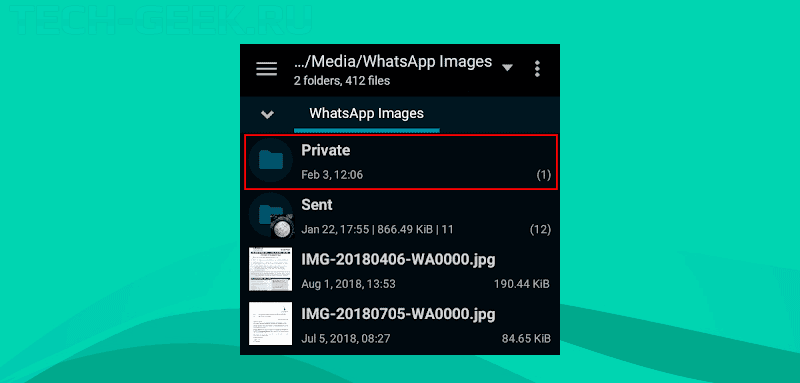
Ранее эта функция была доступна только для тех, кто использует бета-версию WhatsApp, но теперь она доступна в обычной версии приложения.
Как папка Private скрывает медиа-файлы?
Изображения и видео, хранящиеся в личных папках, не отображаются в галерее. Вместо этого они скрыты файлом .nomedia. Вы можете увидеть скрытые файлы .nomedia, сделав их видимыми в настройках файлового менеджера.

Файл .nomedia скрывает мультимедиа, давая указание мультимедийному сканеру Android пропускать папки, в которых он был найден, при поиске новых изображений и видео для добавления в галерею изображений. Таким образом, если вы удалите этот файл, то скрытые медиа-файлы станут отображаться в галерее изображений устройства.
Файл .nomedia скрывая файлы не ограничивается одной галереей, медиафайлы будут также скрыты и в других приложениях. Единственное исключение — если приложение имеет настройку игнорирования файлов .nomedia. Такая функция есть, например, в MX Player.
В случае аудиофайлов, файл .nomedia будет скрывать их из стандартного музыкального приложения, а также других музыкальных проигрывателей.
Можно удалить папку Private в WhatsApp?
Можно, но она через некоторое время все-равно появится в папка медиа-файлов WhatsApp.
Как включить папку Private в WhatsApp?
Папки Private будут созданы, как только вы обновите последнюю версию WhatsApp для Android. Но, чтобы использовать их, вам нужно включить параметр, который скрывает мультимедиа либо для всех чатов, либо для отдельных индивидуальных и групповых чатов.
Включить папку Private в WhatsApp для всех чатов
Настройки WhatsApp —> Чаты —> Видимость мультимедиа —> Показывать мультимедиа в галерее.
Включить папку Private в WhatsApp для конкретных чатов
Нажмите на три точки в правом верхнем углу —> Информация о группе —> Видимость мультимедиа—> Нет
Чтобы скрыть старые медиафайлы, которые уже были добавлены в галерею, вам придется вручную перемещать изображения или видео в личные папки с помощью файлового менеджера. Аналогичным образом, если вам нужно сделать скрытые изображения и видео видимыми в галерее, вам придется вручную перемещать их из приватной папки.
На этом все. Теперь вы знаете, что из себя представляет папка Private в WhatsApp.
Источник: tech-geek.ru
Private Space на смартфонах Huawei и Honor: скрытие личных данных и приложений
Private Space — функция создания личного пространства на смартфонах Huawei и Honor. Файлы и приложения, хранящиеся в Private Space, будут недоступны из основного меню.
Для перехода в режим скрытого пользования в настройках дополнительно добавляются отпечаток пальца или пароль. Функция доступна не на всех версиях Emotion UI.
Активация Private Space на смартфонах Huawei или Honor
- Откройте приложение настроек на смартфоне, кликнув по ярлыку на рабочем экране или иконке в панели уведомлений.

- Перейдите во вкладку Безопасность и конфиденциальность, затем выберите Private Space. Нажмите Включить.
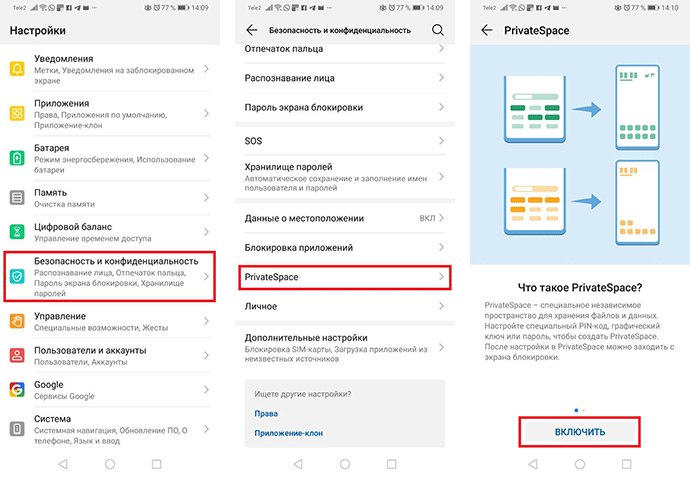
- Подтвердите пароль для разблокировки основного экрана. Придумайте пароль для Private Space и введите его дважды.
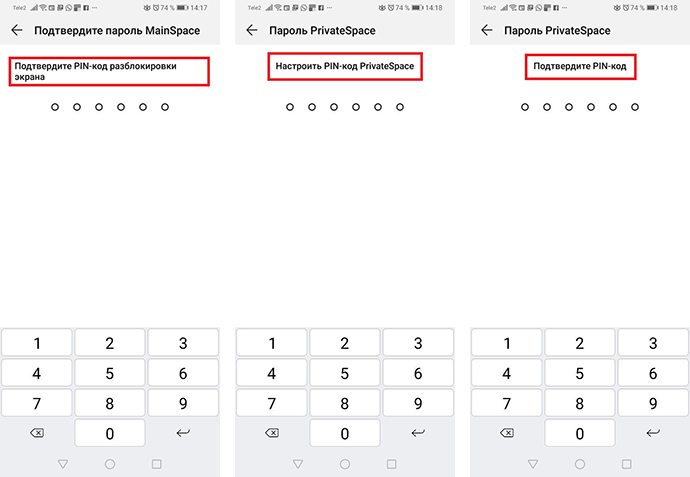
- Далее будет предложено привязать отпечаток пальца. Нажмите Привязать и следуйте дальнейшим инструкциям по привязке. Также можно отказаться и пользоваться только паролем.
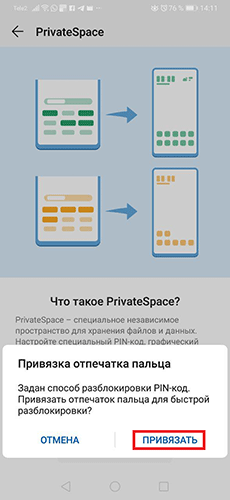
- Private Space активирован. Вход совершается при разблокировке смартфона. Введите вместо основного пароля пин-код для разблокировки функции Private Space.

Перемещение файлов в Private Space из основного меню смартфона
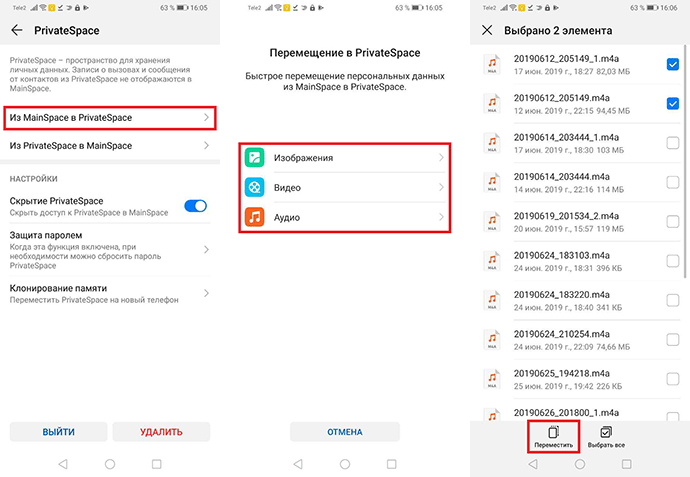
Разблокируйте смартфон в режиме Private Space. Зайдите в Настройки > Безопасность и конфиденциальность > Private Space > Из MainSpace в PrivateSpace. Выберите нужные вкладки, выделите файлы и нажмите кнопку перемещения в нижней части экрана.
По такому же принципу перемещаются файлы из MainSpace в PrivateSpace. Не забывайте, что при удалении Private Space все данные исчезнут. При необходимости перенесите файлы обратно.
Удаление профиля Private Space со смартфона
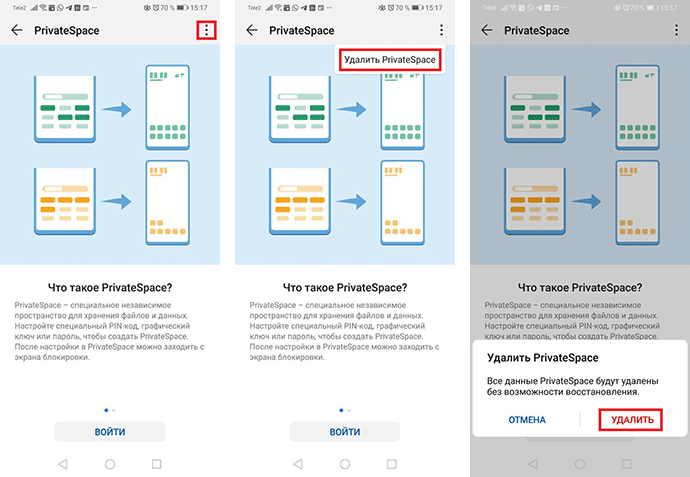
Перейдите в режиме Main Space в Настройки > Безопасность и конфиденциальность > Private Space. В верхнем правом углу нажмите на иконку с тремя точками, выберите Удалить PrivateSpace. Подтвердите удаление профиля.
Перенос данных Private Space на другое устройство Huawei или Honor
- Разблокируйте смартфон, на который планируется передать данные, в режиме Private Space. Перейдите в Настройки > Безопасность и конфиденциальность > Private Space > Клонирование памяти > Это новый телефон. На мобильном устройстве сгенерируется QR-код для считывания.
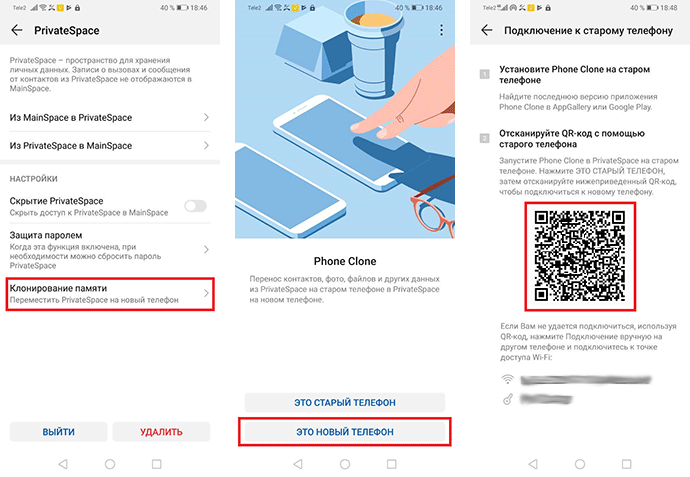
- При желании во вкладке Клонирование памяти кликните по иконке с тремя точками для открытия дополнительного меню. Выберите Вопросы и ответы. Перед вами появятся наиболее частые вопросы по использованию функции клонирования Private Space на смартфонах Huawei и Honor.
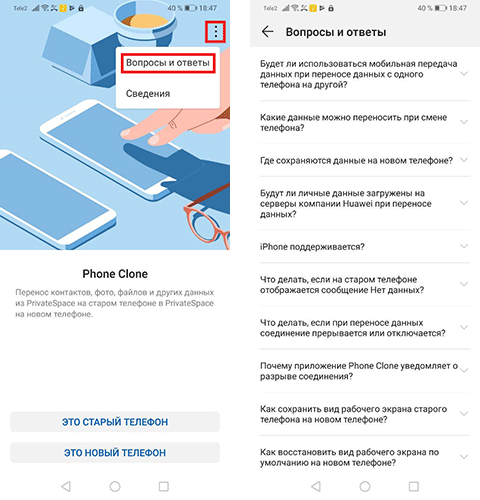
- Разблокируйте, передающий данные, телефон Huawei или Honor в режиме Private Space. Перейдите по такому же пути, как в предыдущем пункте. Выберите Это старый телефон. Отсканируйте QR-код со второго устройства и далее следуйте подсказкам на экране смартфона.
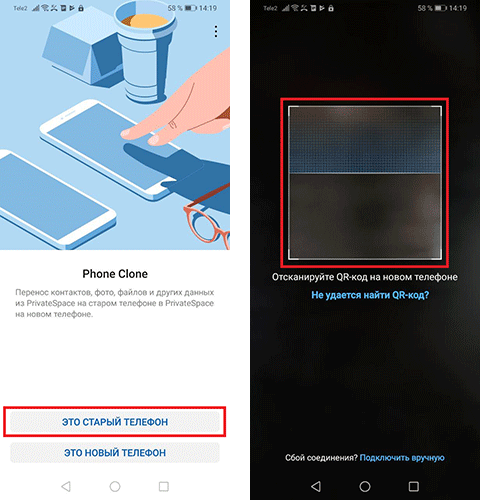
Часто задаваемые вопросы
Не могу добавить пользователя в режиме Private Space. Что делать?
На мобильном устройстве Huawei или Honor возможно добавление только трех пользователей в обычном режиме. Если было создано три аккаунта пользователя, то добавление пользователя в режиме Private Space невозможно. Перейдите в Настройки > Пользователи и аккаунты > Пользователи и удалите одного пользователя. После этого вход в режим Private Space будет возможен.
Как скрыть вход в Private Space на смартфонах Huawei?
Перейдите в Настройки > Безопасность и конфиденциальность > Private Space и активируйте опцию Скрытие Private Space. Теперь вход возможен только через окно разблокировки при вводе пароля или считывания отпечатка пальца, отвечающих за активацию режима.
Где хранятся перенесенные файлы из Private Space в Main Space на телефоне Huawei?
При переносе файлы по умолчанию хранятся в отдельных папках. Для просмотра изображений откройте Галерея > Альбомы > Shared images, видеофайлы хранятся в галерее в папке Shared videos, аудиофайлы в Файлы > Внутренняя память > Move files > Shared audio.
Как восстановить пароль скрытого режима Private Space на смартфоне Huawei без удаления профиля?
Восстановление пароля возможно только при настроенном секретном вопросе для режима Private Space. Разблокируйте телефон в основном режиме. Перейдите в Настройки > Безопасность и конфиденциальность > Дополнительные настройки > Показать все настройки. Подтвердите действие, а затем перейдите в настройках во вкладку активации Private Space и настройте новый пароль.
Если у вас остались вопросы по режиму Private Space на смартфонах Huawei и Honor, напишите нам в комментариях.
Источник: 4hw.ru